火狐浏览器的性能是非常不错的,且操作页面也十分的清爽,让我们在操作的过程中有一个简约的体验,且通过浏览器搜索自己需要的内容是可以帮助我们提高工作效率的,而在操作该浏览器的时候,也会将一些自己平时自己通常访问的网页添加到书签工具栏中,那么我们可以将这些书签内容进行导出到电脑中进行备份,以及也可以将其他浏览器中的书签内容导入到火狐浏览器中进行显示,是一个非常实用的功能,下方是关于如何使用火狐浏览器导出或导入书签的具体操作方法,如果你需要的情况下可以看看方法教程,希望对大家有所帮助。

一、导入书签
1.首先,我们需要将主页面右侧上方的【三】图标点击打开,选择【书签】进行点击。

2.这时,就会打开书签窗口,我们需要将该窗口中的【管理书签】选项进行点击进入。

3.在管理书签的页面中,将页面顶部的【导入和备份】选项进行点击之后,即可出现一个菜单选项,你可以选择【从其他浏览器导入数据】。

4.随后即可打开一个新页面,并且会弹出一个导入浏览器的窗口,选择自己想要导入的浏览器,之后选择一下需要导入的数据选项,再点击导入按钮即可。

二、导出书签
1.同样在书签的管理页面中,选择导入和备份下方的【导出书签到HTML】选项。

2.那么即可打开一个保存窗口,选择该书签的保存位置以及设置一下文件名,就可以点击保存了。

以上就是关于如何使用火狐浏览器导出或导入书签的具体操作方法,在火狐浏览器中可以将其他浏览器中的书签内容导入进来进行使用,也可以将火狐浏览器中的书签内容进行导出操作,感兴趣的话可以操作试试。
 电脑黑屏windows7副本不是正版内部版本7
电脑黑屏windows7副本不是正版内部版本7
近日有windows7系统用户发现,装的系统都是盗版系统,而不是正......
阅读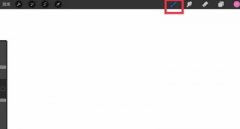 如何设置procreate抖动修正-procreate设置抖动
如何设置procreate抖动修正-procreate设置抖动
如何设置procreate抖动修正呢,对于一些新手来说还是有点难度的......
阅读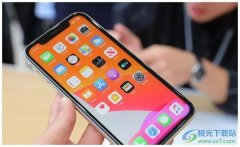 iPhone13给热点限流的教程
iPhone13给热点限流的教程
当用户在购买手机时,脑海的第一反应就是选择使用iPhone手机,......
阅读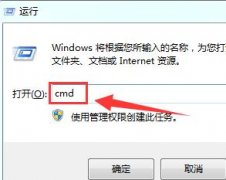 电脑7年了很卡解决方法
电脑7年了很卡解决方法
很多用户的电脑使用了很多年,随着使用年限越来越久,电脑也......
阅读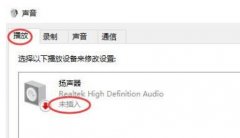 扬声器显示未接入电脑win10
扬声器显示未接入电脑win10
当我们插入耳机或者音响后,就是为了听声音的,但是会遇到扬......
阅读 腾讯视频发布的动态怎么
腾讯视频发布的动态怎么 掌上优衣库有运费险吗
掌上优衣库有运费险吗 电脑腾讯会议进入后怎么
电脑腾讯会议进入后怎么 Windows10 2004黑屏错误困扰着
Windows10 2004黑屏错误困扰着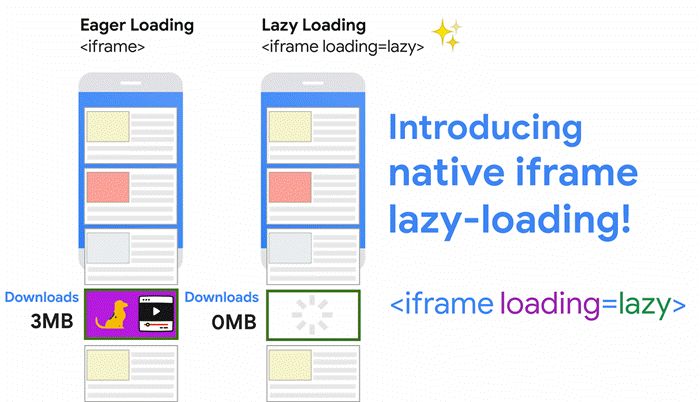 你不知道的win10 Edge/Chrom
你不知道的win10 Edge/Chrom Win10 21H1和更早版本的新补
Win10 21H1和更早版本的新补 PrintNightmare 漏洞如何利用
PrintNightmare 漏洞如何利用 密码安全,QQ安全,木马防范
密码安全,QQ安全,木马防范 《怪物猎人崛起》操虫棍
《怪物猎人崛起》操虫棍 炉石传说佣兵之书洛卡拉
炉石传说佣兵之书洛卡拉 创造与魔法音律史莱姆怎
创造与魔法音律史莱姆怎 梅捷NVIDIA显卡怎么样
梅捷NVIDIA显卡怎么样 RTX2080显卡性能评测大全
RTX2080显卡性能评测大全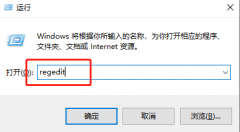 英特尔网卡驱动安装失败
英特尔网卡驱动安装失败 0x0000bcb无法安装驱动解决
0x0000bcb无法安装驱动解决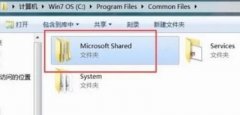 office2007每次打开都要配置
office2007每次打开都要配置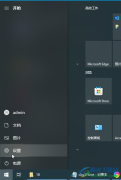 Win10系统调亮度的方法教程
Win10系统调亮度的方法教程 WPS Excel快速计算中间值的
WPS Excel快速计算中间值的 word自动折叠功能怎么取消
word自动折叠功能怎么取消 iPhone13更改地区的教程
iPhone13更改地区的教程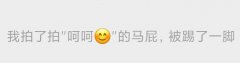 拍一拍有趣后缀文字搞笑
拍一拍有趣后缀文字搞笑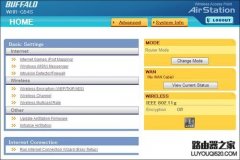 巴法络buffalo无线路由器设
巴法络buffalo无线路由器设 tplink路由器恢复出厂设置
tplink路由器恢复出厂设置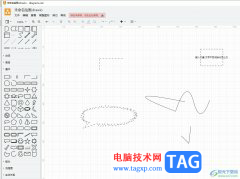
Draw.io是一款非常强大的开源在线流程图编辑器,它支持绘制各种形式的图表图示,为用户带来了不错的使用体验和好处,因此Draw.io软件成为了大部分用户经常使用一款绘图工具,当用户在Dra...
次阅读
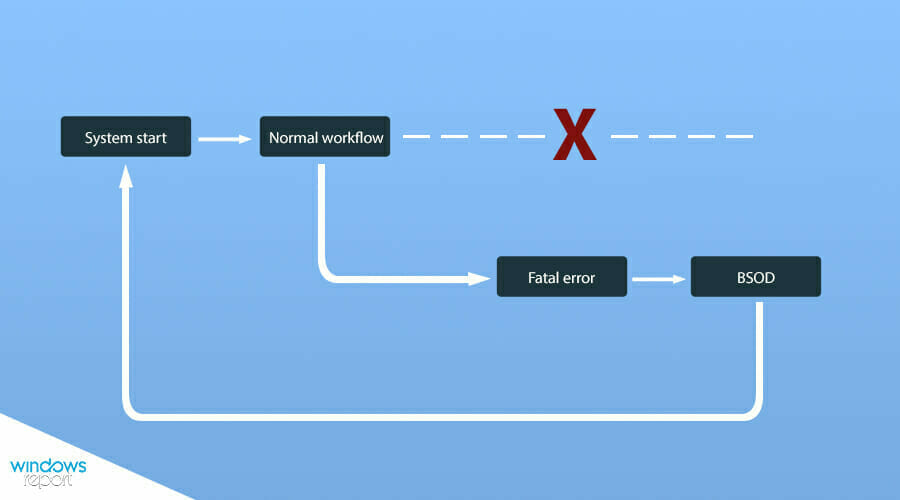
如何防止Windows11中出现BSOD错误? 防止BSOD错误比一旦发生就对其进行故障排除更有意义。这是因为众所周知,它们会因突然崩溃而导致未保存的数据丢失,同时影响Windows...
次阅读

小伙伴们你们知道pr扬声器不工作怎么处理呢?今天小编很乐意与大家分享pr音频硬件扬声器显示不工作的解决方法,感兴趣的可以来了解了解哦。...
次阅读

我们在电脑联网的时候,可能会遇到大大小小的问题,其中就包括了显示网络电缆被拔出,这可能是由于本地网线没插好,或者是网络设置出现了问题导致。...
次阅读

知云文献翻译是一款非常好用的翻译软件,在其中我们可以轻松翻译各种文献,特别是对于写论文的小伙伴来说非常实用。那小伙伴们知道知云文献发言软件具体该如何使用吗,其实使用方法是...
次阅读

很多小伙伴在自己制作音效时,可能会需要调整音频的播放倍速,在QuickCut中,我们可以根据自己的需求对音频进行加速或是慢速的调整,使其符合我们制作的需求。在使用QuickCut调整音频倍速...
次阅读
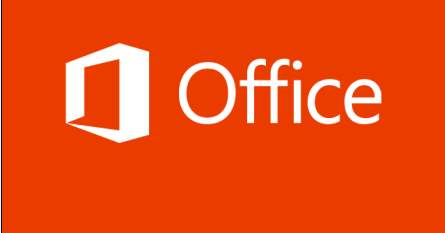
2002版(内部版本12527.21236)此处 列出的安全更新已解决的问题访问 bull; 只要您符合Access数据库的准则和要求,您就不会再在64位版本的Access上收到查询...
次阅读
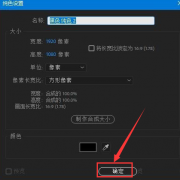
Ae软件可以制作出很多动画效果,那么Ae怎么制作星辰坠落开场动画效果呢?接下来小编就将Ae制作星辰坠落开场动画方法分享如下哦,感兴趣的朋友不要错过哦。...
次阅读

谷歌浏览器是一款非常好用的软件,该软件性能文档,没有广告打扰,很多小伙伴都在使用。如果我们想要在电脑版谷歌浏览器中适当调大字幕,小伙伴们知道具体该如何进行操作吗,其实操作...
次阅读

win11安装需要tpm芯片,而mac电脑一般没有这款芯片,所以我们只能通过跳过系统检测的方式强行安装win11,这就有可能导致安装出现问题。如果我们安装win11出现了卡在开机界面的情况,说明就无...
次阅读

手机的出现给用户带来了许多好处,并且让用户的日常生活也变得简单轻松许多,有了手机,用户减少了许多重复且复杂的操作过程,直接在手机上简单操作即可解决事务,例如用户现在充值话...
次阅读
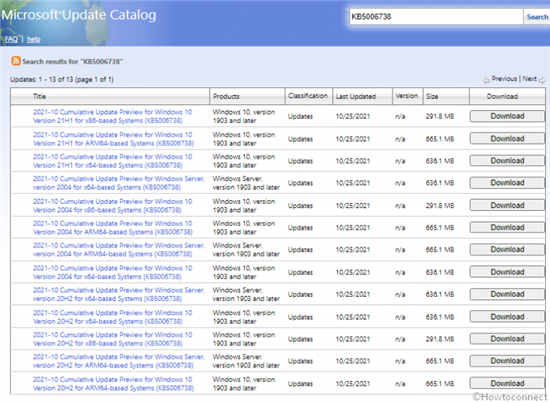
KB5006738 Windows 10 21H1、20H2、2004 CU 预览版推出 适用于 Windows 10 21H1 19043.1320、20H2 19042.1320 和 2004 19041.1320 的新累积更新KB5006738更改、错误...
次阅读
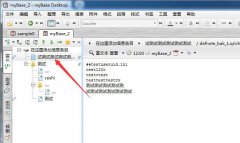
最近不少伙伴咨询mybase怎么设置关联项的操作,今天小编就带来了mybase取消关联条目的技巧,感兴趣的小伙伴一起来看看吧!...
次阅读

很多小伙伴在处理视频的时候都喜欢使用必剪软件,因为必剪中的功能十分的丰富,还有海量的视频素材可供我们进行选择,操作起来也十分的简单,很适合新手入门学习。在使用必剪软件剪辑...
次阅读
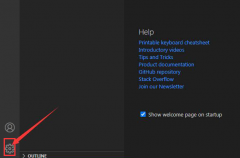
我们在使用vscode进行编写代码的时候,经常发现列表页中的字母排序非常乱,这个时候我们就可以进行字母排序了,究竟是怎么操作的呢?大家不妨来看看本篇文章吧。...
次阅读